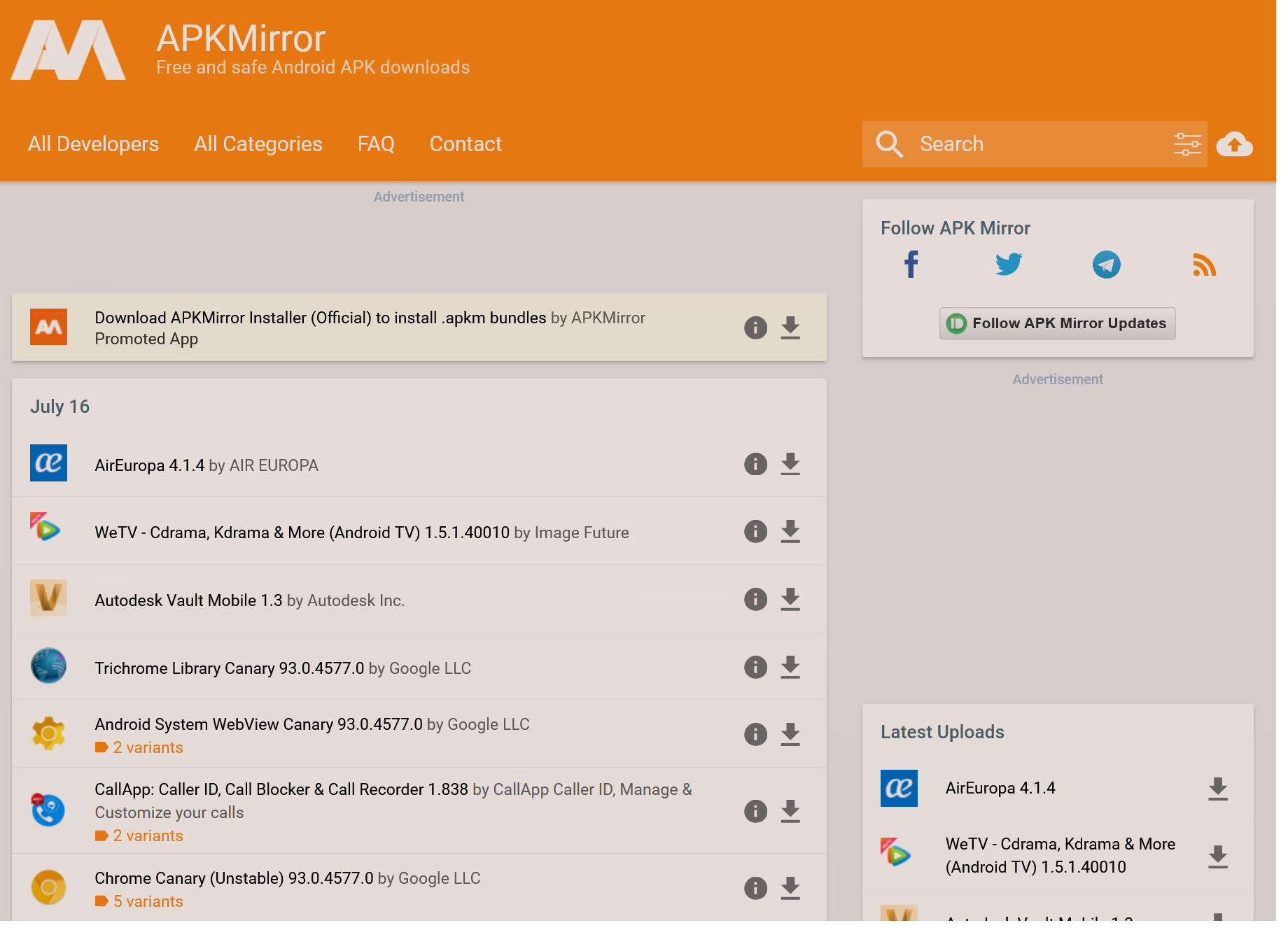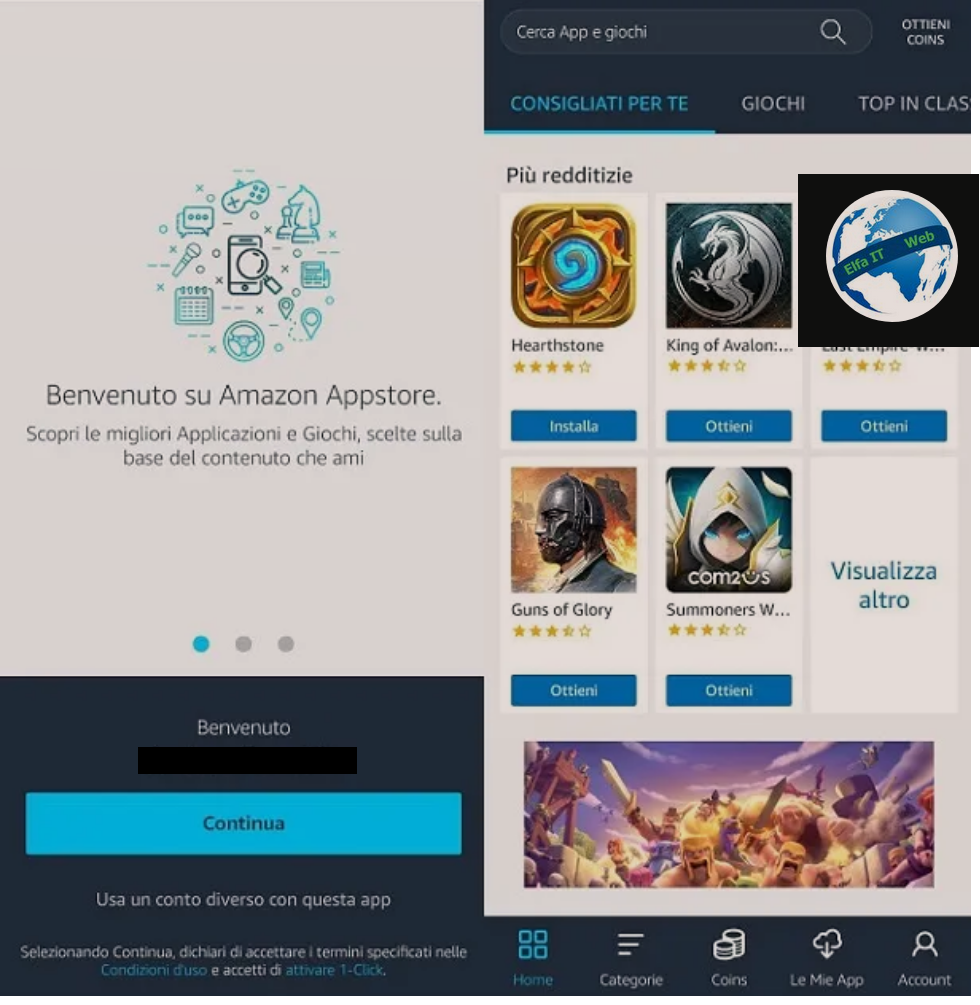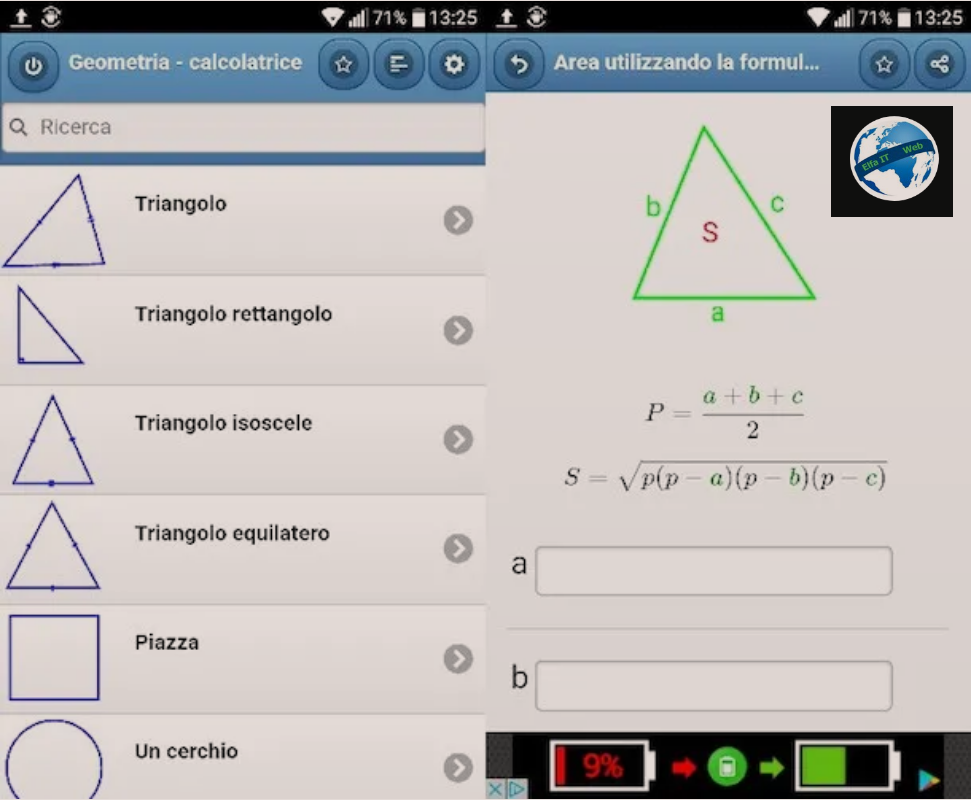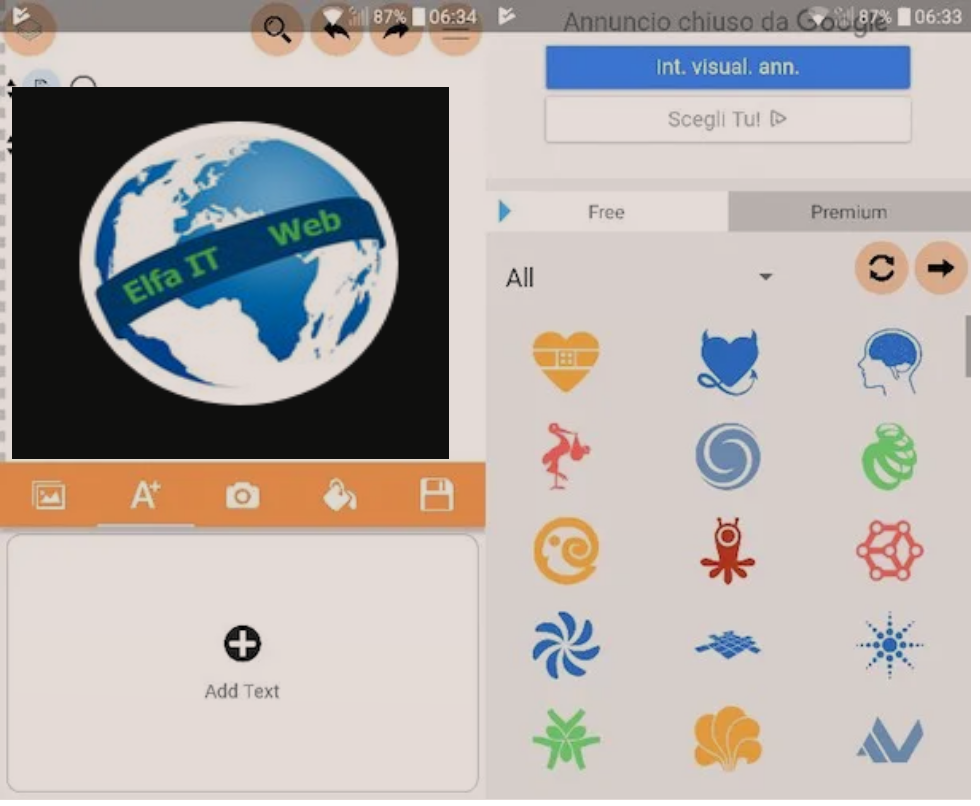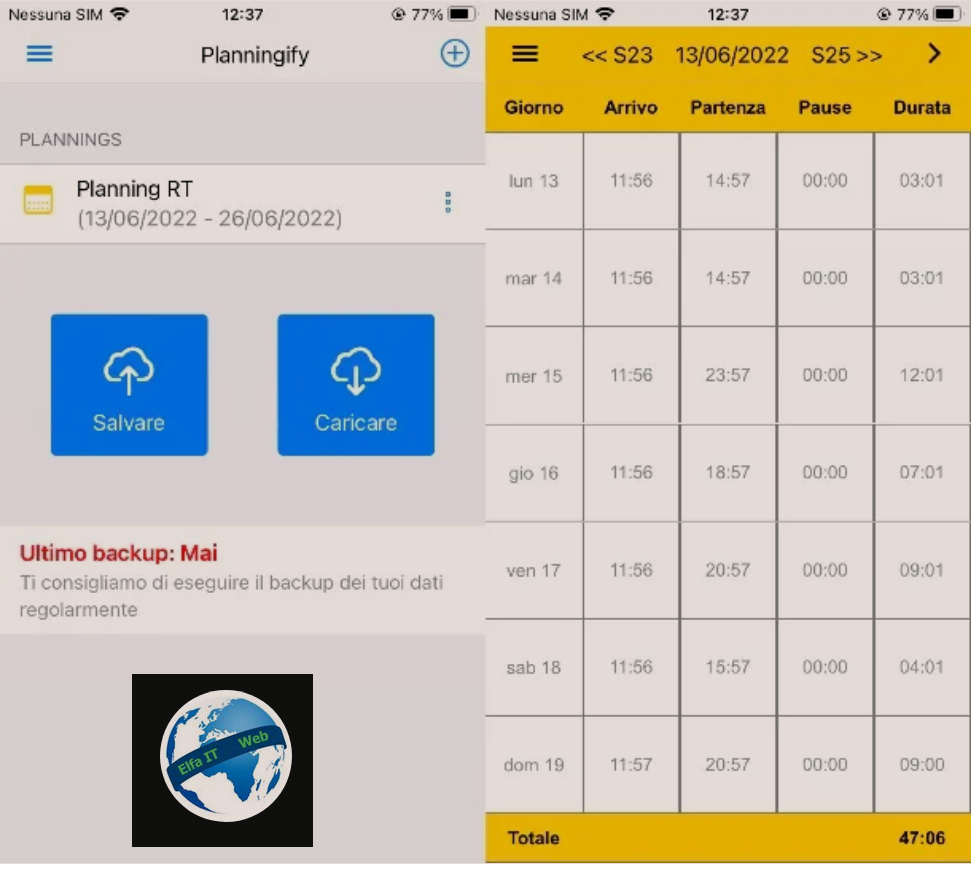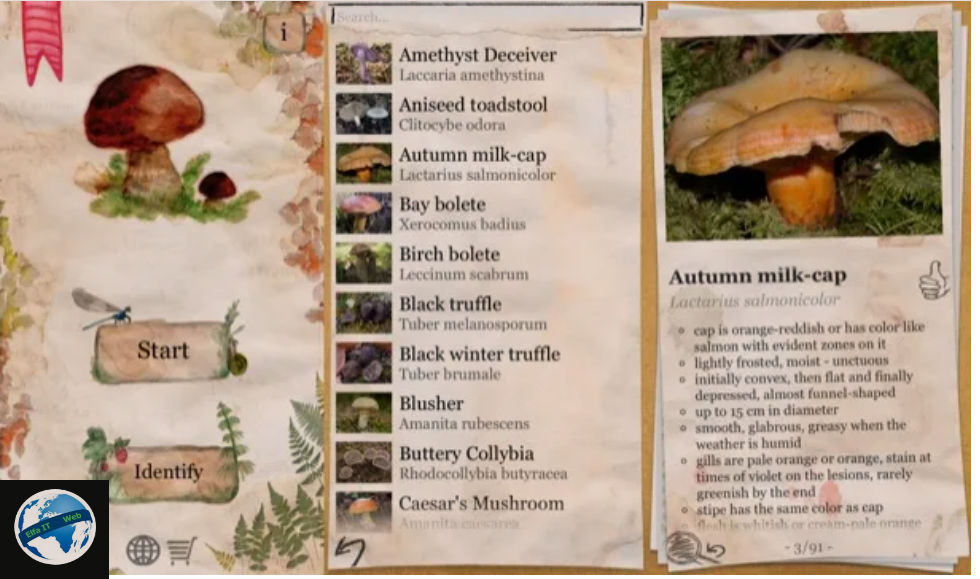Ne kete udhezues do ju flasim per app per te vizatuar falas. Me poshte do te gjeni nje liste me aplikacione te mira per vizatim dhe qe mund te arrini rezultate te shkelqyera me perdorimin e tyre.
Disa nga këto zgjidhje janë falas, ndërsa të tjerat kërkojnë nje pagesë për të aksesuar disa veçori të avancuara. Tani ju ngelet juve ti provoni dhe te zgjidhni ate qe i pershtatet me shume nevojave tuaja.
Permbajtja
- App per te vizatuar falas: Android dhe iPad
- App per te vizatuar falas: kompjuter
- App per te vizatuar falas: online
App per te vizatuar falas: Android dhe iPad
Nese po kërkoni app per te vizatuar falas për Android dhe iPhone (si dhe iPad), atehere hidhini një sy zgjidhjeve të këtij lloji që gjeni të treguara më poshtë.
Autodesk SketchBook (Android/iOS/iPadOS)
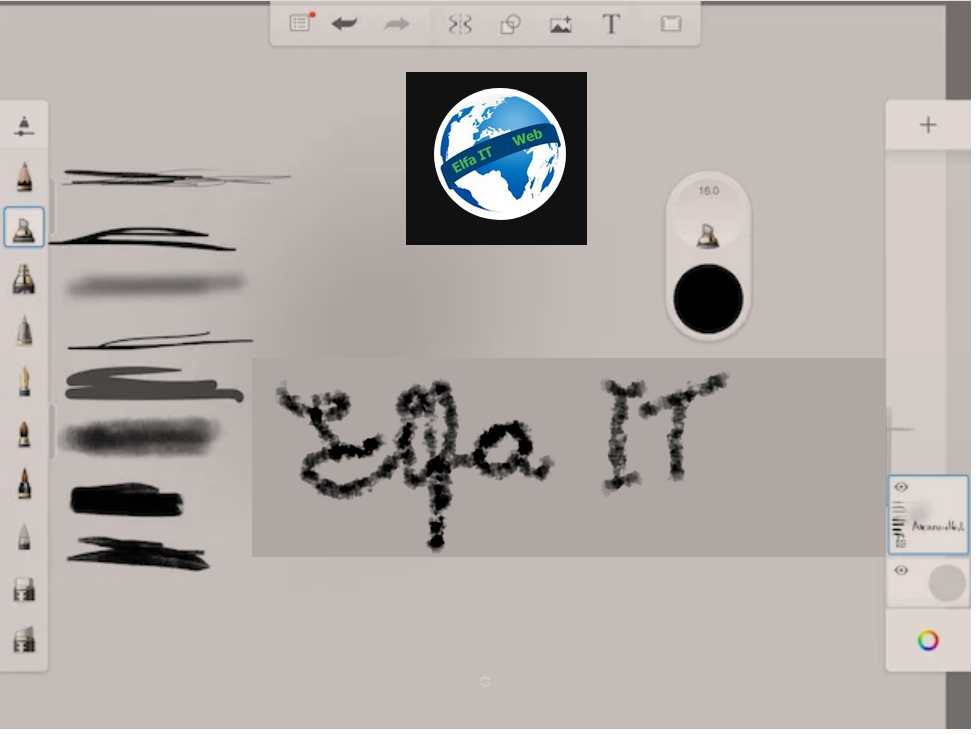
Nëse jeni duke kërkuar për një aplikacion që është i thjeshtë për t’u përdorur dhe megjithatë i mbushur me mjete, Autodesk SketchBook mund të jetë zgjidhja për ju. Është projektuar për vizatim falas, u ofron përdoruesve furça të shumta dhe mjete kreative të shpejta dhe të fuqishme dhe është shumë i lehtë për t’u përdorur. Funksionon si në Android ashtu edhe në iOS/iPadOS, është plotësisht falas dhe duke marrë parasysh karakteristikat e tij mund të konsiderohet gjithashtu një aplikacion i shkëlqyer vizatimi falas për fëmijë.
Pasi ta shkarkoni sipas procedurës së zakonshme, nisni aplikacionin dhe filloni të vizatoni lirshëm duke përdorur mjetet e disponueshme. Për të qenë të saktë, në të majtë do të gjeni shiritin me furça, lapsa dhe goma. Gjithashtu, duke zgjedhur një mjet të caktuar, mund të rregulloni karakteristikat e tij. Në të djathtë ekziston menuja për menaxhimin e niveleve dhe ngjyrave.
Në krye do të gjeni shiritin e veglave me butona për të menaxhuar ndryshimet, përzgjedhjen, simetrinë, udhëzuesit e aksesit, futjen e tekstit etj. Nëse preferoni të vizatoni në ekran të plotë, mund ta bëni duke klikuar në butonin me drejtkëndëshin që ndodhet lart djathtas. Për të bërë vizatimin, keni të gjithë fletën e vendosur në qendër.
Pasi të përfundojë vizatimi, për të ruajtur projektin, në mënyrë që të mund ta modifikoni më vonë, trokitni lehtë mbi butonin me listën me pika të vendosura lart majtas dhe zgjidhni opsionet Galeria dhe Ruaj skicën aktuale/Salva schizzo corrente. Nëse dëshironi të importoni vizatimin, pasi të prekni butonin me listën me pika, zgjidhni artikullin Share/Condividi dhe tregoni aplikacionin ose pozicionin e interesit tuaj.
Bamboo Paper (Android/iPadOS)
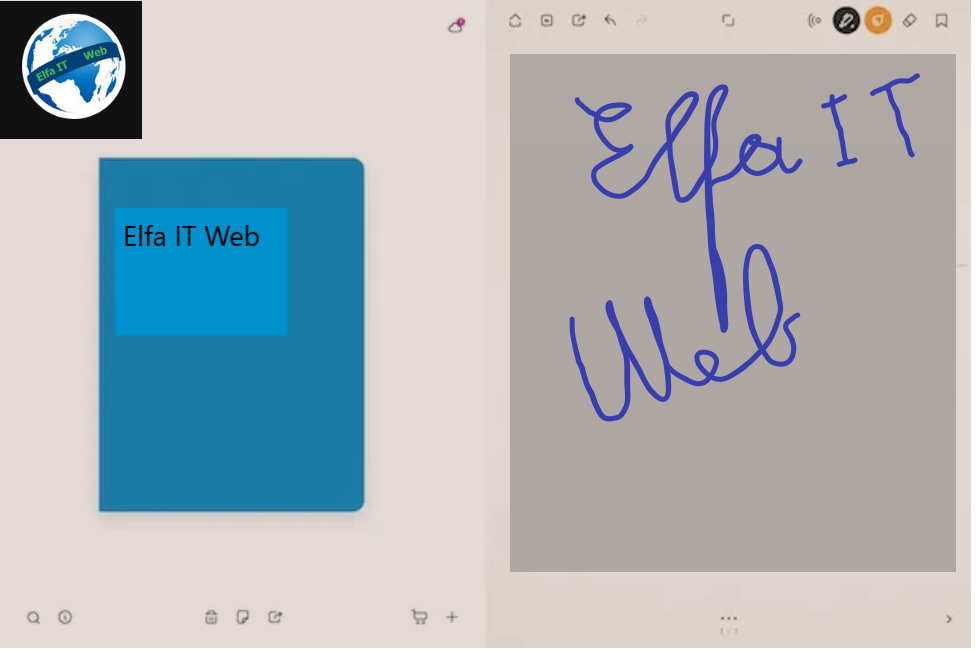
Një tjetër app per te vizatuar falas që ju rekomandojme të provoni është Bamboo Paper. Është një zgjidhje e cila ofron mjete të shumta që ju lejojnë të vizatoni dhe të mbani shënime me lehtësi. Ai funksionon pa probleme si në Android ashtu edhe në iPadOS, por për të hyrë në grupin e plotë të mjeteve të përfshira në aplikacion, duhet të bëni blerje brenda aplikacionit (me çmime që fillojnë nga 0,99 €).
Për të përdorur aplikacionin, shkarkoni dhe instaloni atë nga Play Store për Android dhe App Store iPadOS, më pas hapeni atë dhe pasi të shfaqet ekrani kryesor, trokitni lehtë mbi opsionin Avanti. Në këtë pikë, lexoni me kujdes kushtet e shërbimit që shihni në ekran dhe nëse gjithçka është e qartë për ju, klikoni në opsionin Prano/Accetto për të vazhduar. Tregoni nëse punoni me te djathten ose te manjten, lidhni stilolapsin tuaj dixhital (nëse keni një të tillë) dhe krijoni një llogari Inkspace për të sinkronizuar përmbajtjen me të gjitha pajisjet tuaja.
Pasi të keni përfunduar konfigurimin e Bamboo Paper, shtypni ikonën e fletores që shfaqet në qendër të ekranit dhe filloni të krijoni vizatimin tuaj. Më pas prekni ikonën e stilolapsit për të zgjedhur mjetin e vizatimit që do të përdorni dhe trashësinë e tij, shtypni ikonën e pikes për të vendosur ngjyrën e vijes, prekni ikonën e imazheve për të importuar një foto në vizatim etj.
Kur të jeni të kënaqur me rezultatin, shtypni ikonën e shigjetës për të ndarë vizatimin tuaj me përdoruesit e tjerë ose kthehuni në menunë e mëparshme (vizatimi do të ruhet automatikisht në memorien e pajisjes). Në menunë e menaxhimit të fletoreve, mund të prekni ikonën e koshit për të fshirë fletoren e zgjedhur, mund të zgjidhni ikonën e fletës për të personalizuar kapakun dhe faqet e një fletoreje dhe më pas ta ndani fletoren me përdoruesit e tjerë duke trokitur në ikonën e shigjetës. Në vend të kësaj, duke shtypur simbolin (+) mund të krijoni një fletore të re.
Aplikacione te tjera per te vizatuar falas ne telefon

Nese asnjë nga zgjidhjet që kam propozuar tashmë nuk ju ka bindur në një mënyrë të veçantë dhe do të dëshironit që te shikonit aplikacione të tjera të dobishme për këtë qëllim, atehere mund t’i gjeni në listën e mëposhtme.
- Infinite Painter (Android/iOS/iPadOS): eshte zgjidhje e shkëlqyer për adhuruesit e pikturës dhe vizatimit në përgjithësi. Funksionon si në Android ashtu edhe në iOS/iPadOS dhe është falas, por disa mjete të avancuara mund të përdoren vetëm me pagesë (me çmime që fillojnë nga 3,99 euro).
- Ibis Paint X (Android/iOS/iPadOS): është një tjetër aplikacion i famshëm, që funksionon si për Android ashtu edhe për iOS/iPadOS, tërësisht i dedikuar për vizatimin dixhital që ofron shumë furça dhe mjete për të kënaqur të gjitha nevojat.
- Adobe Fresco (iOS/iPadOS): është një zgjidhje falas shumë e vlerësuar nga dizajnerët dhe ilustruesit profesionistë grafikë, falë së cilës është e mundur të krijohen imazhe të tipit vektor në një mënyrë të shpejtë dhe intuitive. Ofrohen blerjet brenda aplikacionit (me një kosto prej 12,19 euro/muaj, pas një prove 30-ditore) për të zhbllokuar veçori shtesë.
App per te vizatuar falas: kompjuter
Nese preferoni të punoni nga një kompjuter dhe për rrjedhojë dëshironi që t’ju rekomandojme disa aplikacione per te vizatuar falas në kompjuter, atehere do i gjeni më poshtë.
Inkscape (Windows/macOS/Linux)
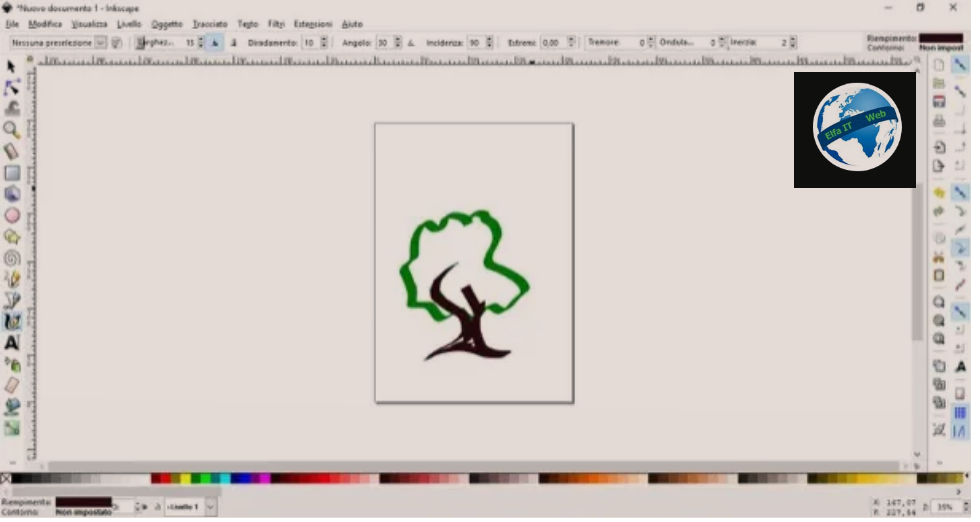
Nëse jeni duke kërkuar për një aplikacion vizatimi falas per kompjuter, ju rekomandojme të provoni Inkscape. Është plotësisht falas, me burim të hapur dhe i përdorshëm në Windows, macOS dhe Linux. Është një softuer i krijuar kryesisht për grafikë vektoriale dhe për këtë arsye i përshtatet shumë mirë krijimit të llojeve të ndryshme të vizatimeve, falë furçave dhe veglave të shumta të përfshira.
Për të shkarkuar Inkscape në kompjuterin tuaj, shkoni në faqen e tij të internetit dhe nëse jeni duke përdorur Windows, klikoni në flamurin Microsoft, pastaj në lidhjen 64-bit ose 32-bit (në varësi të versionit të sistemit operativ që po përdorni) dhe në linkun Windows Installer Package.
Kur shkarkimi të përfundojë, hapni file.msi të marrë dhe në dritaren që shfaqet në desktop, shtypni butonin Next, më pas zgjidhni artikullin Unë pranoj kushtet në Marrëveshjen e Licencës/I accept the terms in the License Agreement dhe klikoni përsëri dy herë butonin Next, më pas në ato Install, Po dhe Finish.
Nëse jeni duke përdorur macOS, pasi të keni vizituar faqen e internetit të programit, klikoni në logon e mollës të kafshuar të Apple. Më pas shkarkoni komponentin XQuartz (pa të cilin Inkscape nuk mund të funksionojë) duke shkuar në këtë faqe dhe duke klikuar në linkun XQuartz-xxxx.dmg.
Pasi shkarkimi të përfundojë, hapni paketën.dmg që përmban komponentin XQuartz, klikoni me të djathtën mbi ekzekutuesin e tij dhe zgjidhni artikullin Open/Apri nga menuja e kontekstit. Në dritaren që shfaqet, klikoni në butonin Vazhdo/Continua (tri herë me radhë) dhe mbi ato Prano/Accetta dhe Install. Më pas futni fjalëkalimin e llogarisë suaj të përdoruesit dhe klikoni në butonat Install software, OK dhe Close/Chiudi.
Pas instalimit të XQuartz, instaloni edhe Inkscape. Për ta bërë këtë, hapni paketën përkatëse.dmg që keni shkarkuar më parë dhe zhvendosni ikonën e programit në dosjen e aplikacioneve macOS.
Pasi të keni përfunduar hapat e mësipërm, rindizni kompjuterin tuaj, rinisni XQuartz-in duke klikuar në ikonën e tij të shtuar në Launchpad, zgjidhni artikullin Preferencat/Preferenze nga menuja XQuartz lart majtas dhe rregulloni cilësimet si më poshtë: në skedën Input/Ingresso kontrolloni që te jete vendosur shenja ne artikujt Abilita equivalenti da tastiera con X11 dhe I tasti opzione inviano Alt_L e Alt_R dhe ne skeden shenime/Appunti te jete vendosur shenja ne artikujt Abilita sincronizzazione dhe Aggiorna CLIPBOARD quando gli appunti cambiano.
Tani jeni gati për të filluar dhe përdorur Inkscape. Zgjidhni lidhjen për programin e shtuar në menunë Start të Windows ose klikoni me të djathtën në ikonën Inkscape që gjendet në dosjen e aplikacioneve macOS dhe zgjidhni artikullin Open/Apri nga menuja e kontekstit, në mënyrë që të anashkaloni kufizimet e Apple ndaj programeve nga zhvillues jo të certifikuar (kjo është e nevojshme vetëm në fillimin e parë).
Më pas, do t’ju shfaqet ekrani kryesor i Inkscape, ndërfaqja e të cilit është e organizuar si më poshtë: në të majtë është shiriti i veglave me mjetet e disponueshme të vizatimit, në fund është paleta e ngjyrave, në krye janë butonat që lidhen me disa funksione të shpejta të softuerit, në pjesën e sipërme të dritares janë menutë e ndryshme dhe në qendër është zona e vizatimit.
Kur të përfundojë vizatimi, përdorni artikujt në menunë File për të ruajtur gjithçka.
Aplikacione te tjera per te vizatuar falas ne kompjuter
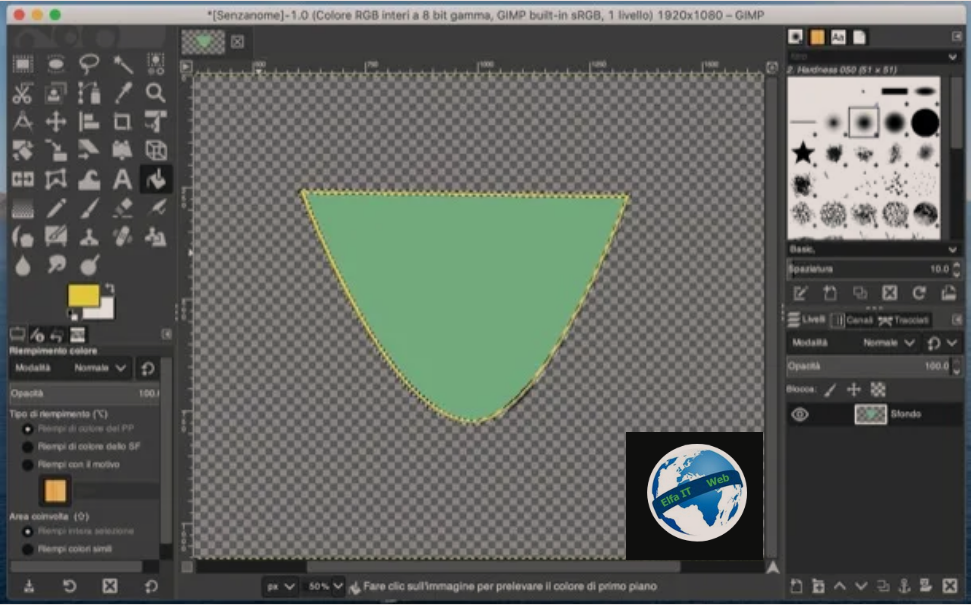
Në rast se dëshironi t’i drejtoheni aplikacioneve të tjera të këtij lloji, mund të merrni parasysh përdorimin e atyre që gjeni në listën e mëposhtme.
- GIMP (Windows/macOS/Linux): është një softuer grafik i famshëm falas, me burim të hapur, ndër-platformë dhe plot me mjete dhe funksione të të gjitha llojeve, aq sa konsiderohet nga shumë si alternativa më e mirë falas për Photoshop-in.
- Autodesk SketchBook (Windows/macOS): eshtë një softuer i krijuar për të vizatuar ilustrime kompjuterike, i cili integron shumë vegla të dobishme, si lapsa, bojëra, furça, etj. Punon si në Windows ashtu edhe në macOS dhe paguhet (kushton 19,99 euro), por mund ta provoni falas.
- Krita (Windows/macOS/Linux): eshte nje softuer falas dhe me burim të hapur që ju lejon të zgjidhni nga dhjetëra furça dhe të përcaktoni çdo detaj të vetëm. Konsiderohet i shkëlqyeshëm për krijimin e mangave.
App per te vizatuar falas: online
Nese nuk dëshironi ose nuk mund të instaloni zgjidhje të reja në pajisjet tuaja dhe a dëshironi disa aplikacione per te vizatuar falas në internet, atehere mund t’i gjeni më poshtë.
Sketchpad
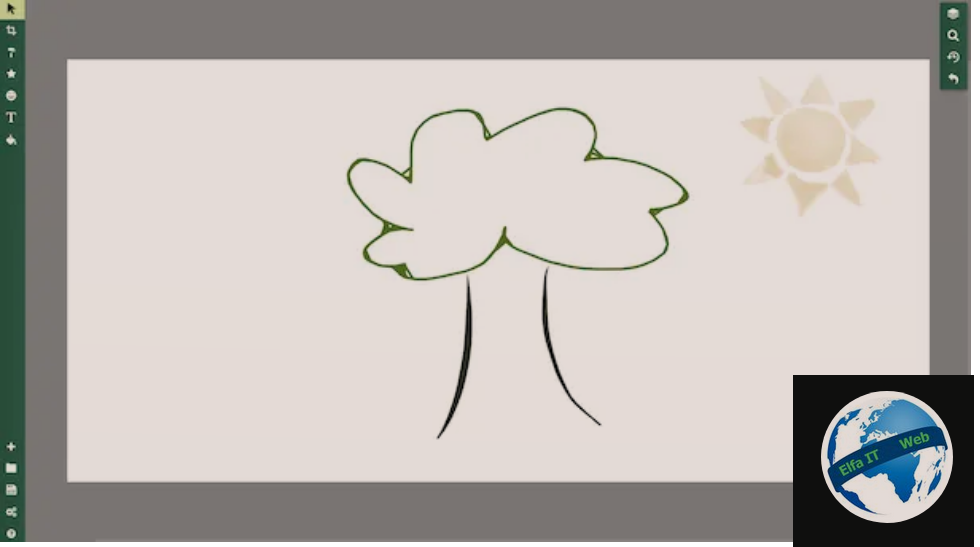
Nëse jeni duke kërkuar për një aplikacion vizatimi falas nga dritarja e shfletuesit tuaj, ju rekomandojme të provoni Sketchpad. Është një aplikacion ueb HTML5 që ju lejon të vizatoni në një tabelë interaktive duke përdorur furça dhe mjete të llojeve të ndryshme: laps, kovë, stampë, prerje, etj. Është falas, por ju mund të beni një abonim (me një kosto bazë prej 3,95 dollarë/3 muaj) që zhbllokon veçori shtesë.
Për të përdorur Sketchpad, vizitoni faqen kryesore të shërbimit dhe menjëherë do të gjendeni përballë ndërfaqes kryesore, e cila është e ndarë si më poshtë: lart majtas është shiriti me të gjitha mjetet për krijimin e vizatimeve, në fund ju do të gjeni komandat për të hapur skedarë të rinj, për t’i importuar ato etj, ndërsa në të djathtë gjeni shiritin me butonat për të menaxhuar nivelet, zmadhimin e kështu me radhë. Në qendër është fleta e vizatimit.
Kur te mbaroni vizatimin, thjesht mbyllni dritaren e shfletuesit dhe ndryshimet e bëra do të mbeten në memorie (derisa të fshini të dhënat e navigimit). Sidoqoftë, nëse dëshironi të eksportoni vizatimin në kompjuter, mund ta bëni këtë duke klikuar në ikonën e diskut në fund majtas dhe duke zgjedhur opsionin e shkarkimit që preferoni.
Aplikacione te tjera per te vizatuar falas online
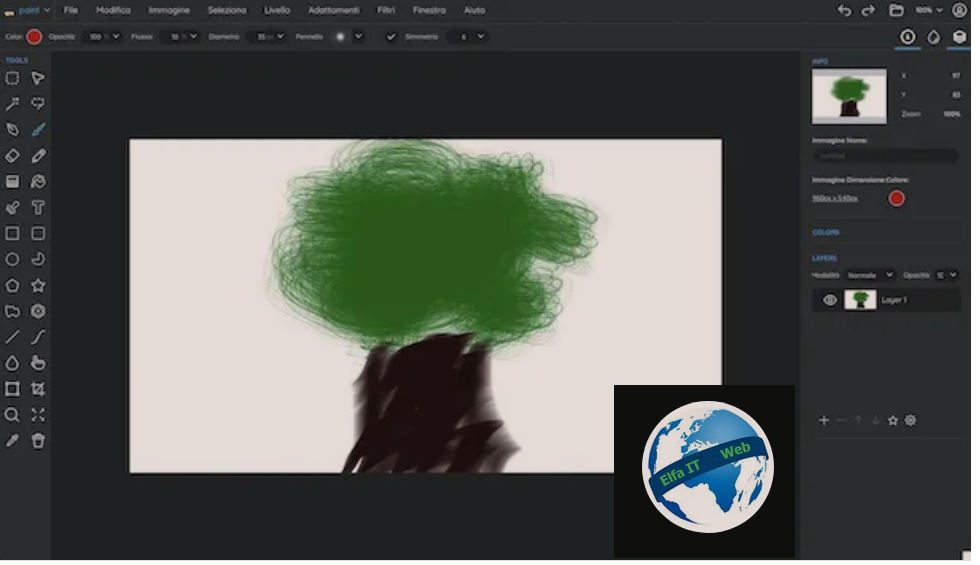
Nëse jeni duke kërkuar për aplikacione të tjera për të vizatuar falas në internet, mund të konsideroni të perdorni ato të këtij lloji që kemi përfshirë në listën e mëposhtme.
- Sumopaint: eshte nje shërbim online për krijimin e llojeve të ndryshme të vizatimeve, falë mjeteve të shumta të përfshira dhe funksioneve të ndryshme të ofruara. Ndërfaqja e tij është shumë e ngjashme me atë të Photoshop dhe gjithashtu mbështet përdorimin e shtresave/niveleve. Regjistrimi nuk është i detyrueshëm, por duke krijuar një llogari mund të zhbllokoni një numër më të madh mjetesh. Është falas, por përfundimisht mund të abonoheni në planin Pro (me një kosto prej 9 dollarë në muaj) për të hequr reklamat dhe për të zhbllokuar veçori të tjera.
- Canvas: zgjidhje nga Google e optimizuar për Chrome, e cila ju lejon të vizatoni me dorë të lirë duke përdorur lloje të ndryshme stilolapsash dhe shënuesish. Fletët ruhen automatikisht në llogarinë Google/gmail, e cila është e nevojshme për të përdorur shërbimin.
- Youidraw: është një aplikacion që ju lejon të vizatoni në një derrase të madhe të bardhë me ekran të plotë dhe që u ofron përdoruesve mjete të shumta pikture dhe vizatimi me dorë të lirë. Është falas dhe nuk kërkon regjistrim, por duke krijuar një llogari dhe ndoshta duke u abonuar (me kosto duke filluar nga 9,99 dollarë në muaj) mund të zhbllokoni funksione shtesë.